PROBLEMA
La vista de composición de mapa no muestra ninguno de los datos del mapa
Descripción
Los datos del mapa aparecen en la vista de datos, pero no se muestran cuando se cambia a la vista de composición de mapa.
Causa
Existen varias causas posibles para este problema:
- El marco de datos está en modo borrador
El marco de datos ha cambiado al modo borrador. En el modo borrador, el contenido de los elementos de página no se dibuja, pero aparece como un cuadro de delimitación del marco con una etiqueta.
- La caché de visualización está llena
La caché de visualización es una caché de disco local que almacena datos de las capas del mapa base, imágenes en tesela de servicios de mapas almacenados en caché de ArcGIS for Server, imágenes en tesela de otros servicios de mapas de internet y la caché de ArcGIS Globe. Aunque la caché de visualización sirve para facilitar la administración y la mejora del rendimiento de visualización en ArcMap y ArcGlobe, el almacenamiento de demasiados datos en la caché de visualización afecta al rendimiento general de ArcMap.
- La extensión del marco de datos está posicionada de manera incorrecta
Puede que la extensión del marco de datos no pueda configurarse para mostrar los datos deseados. Esto podría deberse al nivel de zoom establecido para el marco de datos.
Solución o solución alternativa
Utilice una de las siguientes soluciones, en función de la causa:
- El marco de datos está en modo borrador
Desactive el modo borrador para ver todos los elementos de los marcos de datos en la vista de composición de mapa. Haga clic en el botón Alternar el modo borrador de la barra de herramientas Diseño. También puede hacer clic con el botón derecho en un área abierta del marco de datos y hacer clic en Alternar el modo borrador, como se muestra en la imagen siguiente.
de la barra de herramientas Diseño. También puede hacer clic con el botón derecho en un área abierta del marco de datos y hacer clic en Alternar el modo borrador, como se muestra en la imagen siguiente.
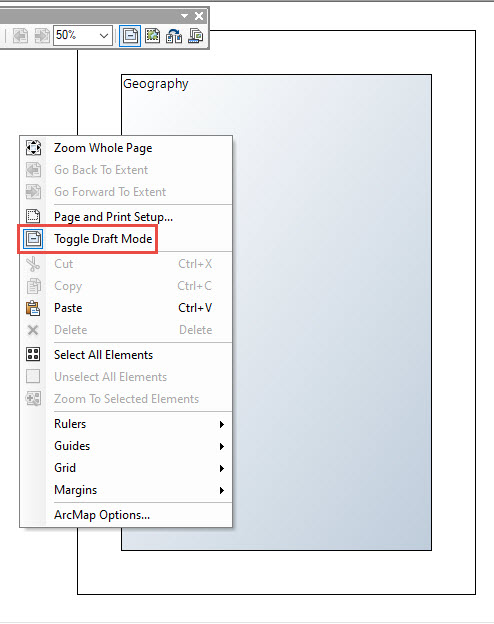
- La caché de visualización está llena
Para borrar la memoria caché, vaya a Personalizar > Opciones de ArcMap > Caché de visualización y haga clic en el botón Borrar caché.
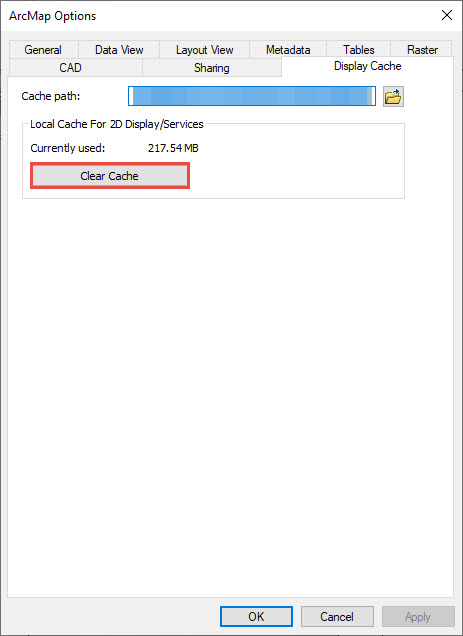
- La extensión del marco de datos está posicionada de manera incorrecta
Haga clic en el botón Extensión completa de la barra de herramientas Herramientas de la vista de composición de mapa para ver todos los datos.
de la barra de herramientas Herramientas de la vista de composición de mapa para ver todos los datos.
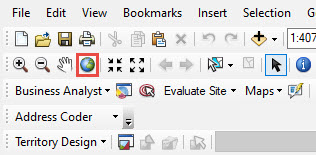
Id. de artículo:000008152
Obtener ayuda de expertos en ArcGIS
Descargar la aplicación de soporte de Esri